Kako ukloniti dozvole radnog lista u Google tablicama
Jeste li ikad otvorili proračunsku tablicu kako biste utvrdili da je suradnik napravio gomilu promjena, poput spajanja hrpe ćelija? Dodavanje dozvola radnom listu u Google tablicama je sjajan način da osigurate da suradnici vaših dokumenata nenamjerno ili namjerno ne promijene podatke koje ne želite da mijenjaju.
No povremeno možete zaštititi radni list, ali tek kasnije da otkrijete da netko drugi zapravo treba sposobnost uređivanja. Iako ste možda mogli dodati ta dopuštenja prilično lako, može odrediti kako ih možete ukloniti kad dođe vrijeme. U našem vodiču u nastavku pokazat ćemo vam kako ukloniti postojeća dopuštenja s radnog lista koji ste prethodno odlučili zaštititi.
Kako otključati radni list u Google tablicama
Koraci u ovom članku pretpostavljaju da trenutno imate datoteku u Google tablicama koja sadrži radni list s dozvolama i da ste vi oni koji su ih prvotno postavili. Ako je netko stvorio datoteku i postavio je dopuštenja, morat ćete im se obratiti radi uklanjanja dozvola.
1. korak: Prijavite se na svoj Google disk na adresi https://drive.google.com/drive/my-drive i otvorite datoteku s radnim listom čija dozvola želite ukloniti.
Korak 2: Odaberite karticu Podaci na vrhu prozora.

Korak 3: Odaberite opciju Zaštićeni listovi i rasponi .
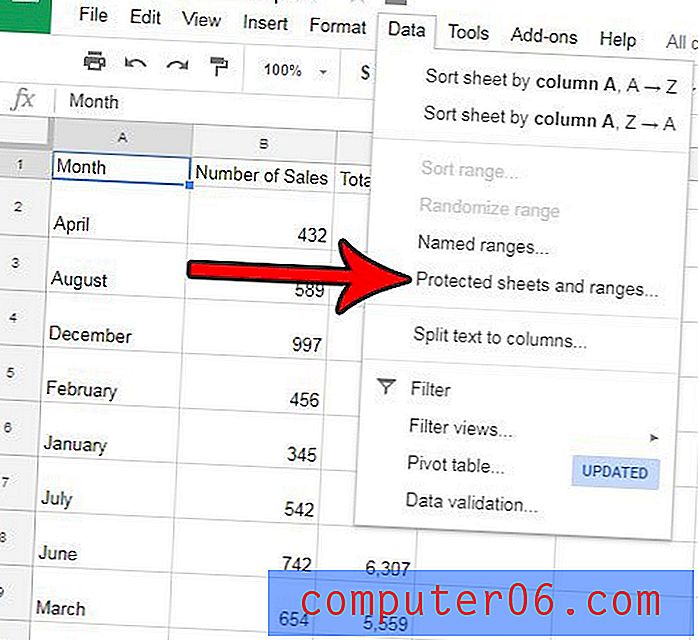
Korak 4: Kliknite gumb Prikaži sve zaštićene raspone u stupcu s desne strane prozora.
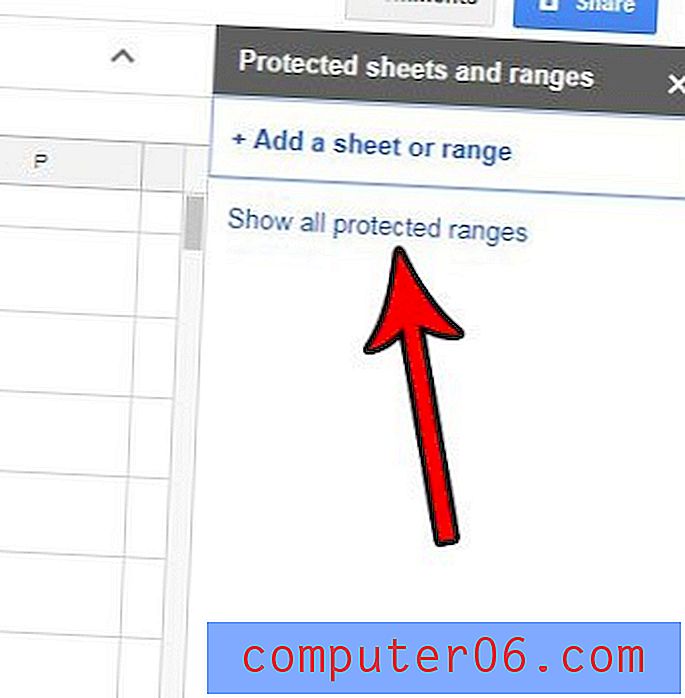
Korak 5: Odaberite zaštićeni list koji želite zaštititi.
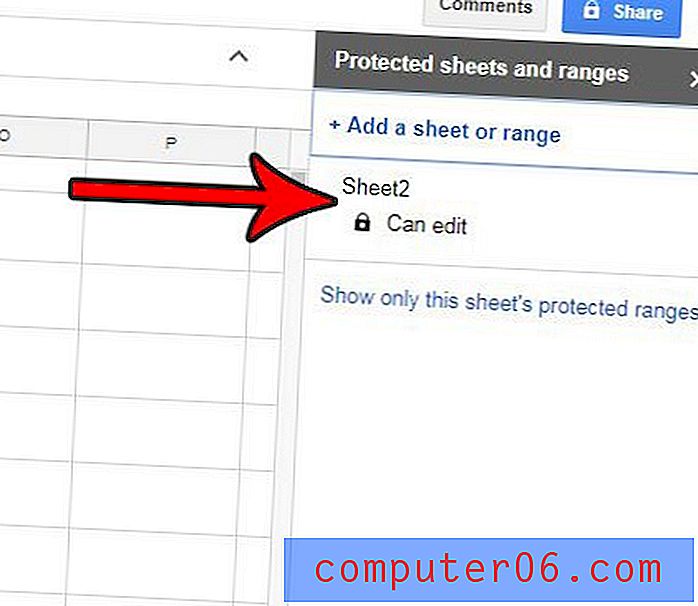
Korak 6: Kliknite ikonu kante za smeće na vrhu stupca.
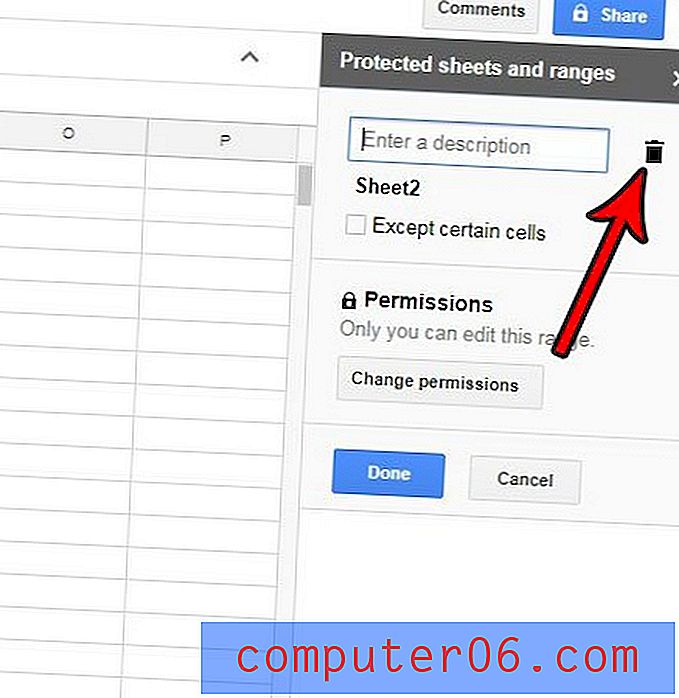
Korak 7: Kliknite gumb Ukloni da potvrdite da želite ukloniti zaštitu s lista.
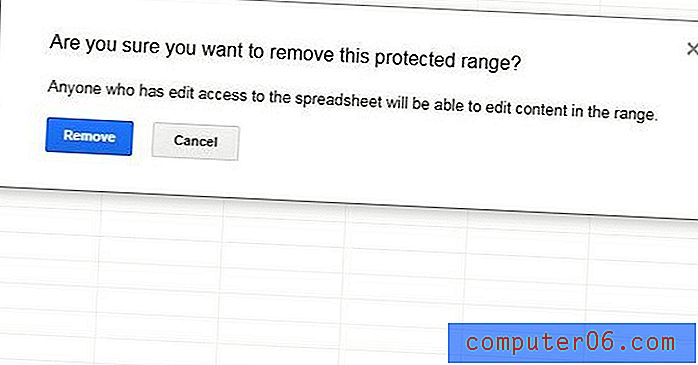
Imate li Excel datoteku s lozinkom koju želite ukloniti? Saznajte kako ukloniti zaštitu radnog lista u programu Excel 2010 ako ste ga prethodno zaštitili tako da ga nije bilo moguće urediti.



